
こんにちは。ゆかです。
レポートをご覧いただきありがとうございます。
今回は「WordPlessの「サイトに技術的な問題が発生した」ときの対処法」というレポートを作りました。
先日、私が約3年間運用しているアドセンスブログの一部が壊れてしまいました・・・。
一度壊れたものは元に戻らず、完全復旧はできませんでしたが、
せっかくなのでトラブルに対応した一連の記録をこのレポートにまとめておこうと思います。
こういうトラブルはないほうがいいのですが、もし突然トラブルが起こったとしても
事前に「こんなことになる」と知っていれば、少しは落ち着いて対応できるかなと思います。
WordPlessを使っている人の参考になると嬉しいです。
目次
ある日、WordPlessにログインすると「サイトに技術的な問題が発生しました」という警告が突然現れてダッシュボード(管理画面)で一切の操作ができなくなりました。
その原因は、1つのページにアクセスが急増したためです。
実はあるネタの記事を半年以上前から仕込んでいて「この日にこのネタは絶対アクセスが来る」と予想して準備していました。
Xデーの前日には、私の記事が関連キーワードも含めて検索順位1~3位には必ず入っている状態になっていました。
準備万端でXデーを迎えたところ、予想をはるかに上回り通常の7倍近いインプレッションがでてしまったのです。
実際のGoogleアナリティクスのグラフはこんな感じです↓
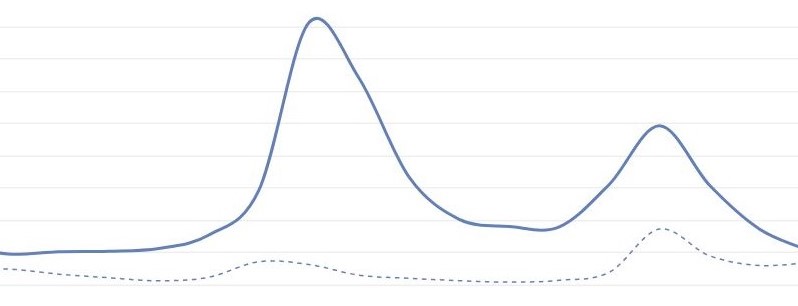
このアクセス急増によって、Wordpressのプラグイン「WordPress Popular Posts」が壊れてしまったのです。
「WordPress Popular Posts」とは人気記事をランキング付けするプラグインです。
各ページのアクセスログを収集してアクセス数を把握し、記事をランキング付けしてくれます。
今回、アクセスが急激に集中したためにログ解析が追いつかなくなり、「WordPress Popular Posts」がパンクして壊れてしまった、というのが大きな原因です。
アクセスを集められて嬉しい反面、まさかプラグインが壊れてしまうとは予想外の出来事でした。。。
WordPlessのプラグインが壊れてしまったらサイトはどうなってしまうのでしょうか。
またどうやって復旧したらいいのでしょうか。
WordPlessが壊れたときの現象とエラーを解消する方法についてご紹介します。
WordPlessに技術的なトラブルが発生しても、リアルタイムに通知はありません。
そのため「知らない間にサイトがダウンしていた」ということはよくあるようです。
私の場合も、WordPressの管理画面(ダッシュボード)にログインした時に初めて、問題が発生していることが通知されました。
ログインするとダッシュボードの一番上に「サイトに技術的な問題が発生しました」という警告がでていて、ダッシュボードが全く操作できない状態になっていました。
その時初めてWordPressが壊れたことに気づきました。
WordPlessにトラブルが発生した時にリアルタイムに通知してほしい場合は「Jetpack」というプラグインがあります。
このプラグインを入れておくとサイトで問題が発生した時にすぐにメールで通知してくれるそうですが、私はほぼ毎日ログインするので使っていません。
次に、WordPlessのエラーを解消する方法をご紹介します。
まずダッシュボードにログインしてエラーを確認すると同時に、WordPressから登録メールアドレスにお知らせが届きます。
内容は、エラーの内容とその復旧方法についてです。
あとは、お知らせ通りに内容を確認しながら復旧を進めていくことになります。
その方法を以下にまとめました。
まず最初にやることは、サイトが正常に動いているかどうかをチェックすることです。
例えば、サイトが真っ白になっていないか、サイトの構成が崩れていないか、クリックはできるか、記事は読めるか(文字化けしていないか)などです。
Googleのシークレットウィンドウを起動させて、真っ新な状態でサイト全体の不具合をチェックします。
PCだけでなくスマホの画面でも問題がないかチェックします。
今回は、サイト全体は問題なく表示されていて目に見えるエラーはありませんでした。
次に問題が発生しているページ(今回の場合はアクセスが集中したページ)のチェックに移ります。
どの記事に問題が発生しているかはWordPressのダッシュボードに表示された警告に載っていました。
そのため問題のページはすぐに特定できます。
実際にサイトでその記事を閲覧しようとしたところ、読み込む際にエラーが頻発して表示できなくなっていることが分かりました。
WordPlessが壊れてしまうと、ダッシュボードは全く機能しなくなり一切操作できません。
そのため復旧するにはリカバリーモードを起動させて復旧することになります。
リカバリーモードを立ち上げるリンクはWordPressからのお知らせメールにも載っていますし、ダッシュボード上の警告にもリンクが載っています。
メールはもしかしたら万が一、詐欺メールの可能性もあると思ったので、リカバリーモードはダッシュボードに表示されたリンク先から起動することにしました。
リカバリーモードON!
すると、ダッシュボードを操作できるようになります。
そこでまず最初にやったことは、最新のバックアップデータをサイトからダウンロードすることです。
※バックアップを新しく開始するのではなく、最新のジョブで実行されたデータをダウンロードするだけです。
次に、今回トラブルが発生しているプラグイン「WordPress Popular Posts」を「無効化」にしたところ、ダッシュボードに表示されていたエラーメッセージが消えました。
「リカバリーモードを終了できます」という表示に変わったのでリカバリーモードを終了させます。
再度ダッシュボードにログインしたところ、エラーが解消してダッシュボードが操作できるようになっていました。
壊れたプラグインを無効にして取り急ぎエラーは解消できました。
次にやることは、壊れたものを元に戻すこと。
それが
です。次は、この2点の復旧作業についてまとめます。
一度壊れたプラグインは元に戻せませんでした。
一旦削除して再インストールも考えましたが、サイトにはまだアクセスが集中している状態です。
また同じようなことが起こりそうなので再インストールはしていません。
他のプラグインで代替したとしても、アクセスログを独自で集計する以上、リスクは同じだと思ったのでやめました。
プラグインを使わずにCSSを追加して、WordPless内でアクセスを集計することもできるみたいですが、訳わからなすぎて却下しました・笑
どの方法を取ったとしても過去のアクセス数がリセットされたので、また一からの積み上げになります。
そこまでしてランキング記事が必要なのか?とも思い始めて、ランキングを載せるかどうか検討しているところです。
今回トラブルを起こした記事(アクセスが急増した記事)も復旧できませんでした。
記事にアクセスすると読み込み中に以下のようなエラーが何回も表示されてしまいます。

その対策として、記事の内容を減らして読み込みを軽くしようと思い、記事のキモの部分(一番読みたい部分)を抜き出して別記事にして、内部リンクでつないでみました。
上位表示されてるページでアクセスを集めて、詳細は別記事に移動してもらう感じです。
これならページの負荷が減るので読み込みエラーも少なくなり、エラーが発生する前に別記事に移動すればいいんじゃないかと思いましたが・・・
一度壊れた記事はどれだけ記事を軽くしてもエラーが頻発します。
結局、記事を削除して新しく投稿し直すことにしました。
記事を投稿し直した結果、記事の順位は2日ほどでGoogle検索10位以内に戻ってきました。
さらに、別記事で投稿した記事のキモの部分(一番読みたい部分)が新しいキーワードで上位表示されたため、直接アクセスを集めることになりました。
上位表示された記事を削除するのは惜しいですが、問題が発生したらすぐに記事を削除して、新規で投稿し直すのがベストな方法のようです。
実はこのトラブルに対応している最中にGoogleアドセンス広告の配信が制限されるというトラブルも発生しました。
ちょうどこの時期(6月25日前後)に、いろんなサイトでアドセンス広告の配信制限がかかったようでTwitterでも話題になっていました。
私の広告配信の制限が、自分のサイトのトラブルによるものか、それともアドセンス広告全体のトラブルに引っ掛かったのか原因はハッキリしませんが、私が対応した方法をお伝えします。
WordPlessが壊れてから2日間は、なんとか記事を復旧できないものかと試行錯誤していたので、エラーが頻発する記事がサイト上に残っていました。
するとGoogleアドセンスから「広告の配信を制限する」という通知を受けてしまいました。
その理由は「無効なトラフィックが多発している」ことが原因です。
無効なトラフィックとは、アドセンス広告のクリックやインプレッションを意図的に増やして、アドセンス広告を不正に増やそうとしているということです。
これには思い当たることがあって・・・
壊れた記事を開こうとすると、読み込む時に何度もエラーが表示されて、そのたびにアドセンス広告が更新されていました。
たぶんこれが意図的に広告を増やそうとしているとGoogleに判断されてしまったようです。
これが決定打となって、問題のページは全部削除して新規で投稿し直すことを決めました。
腐ったミカンじゃないけど、トラブルを残しておくとそれを起点にどんどん問題が広がっていくので、トラブルはバッサリ切り捨てるのがベストですね。
アドセンス広告のポリシー違反で広告が制限された場合、サイトを修正した後に「再審査」ボタンを押すと再審査を受けられます。
ただ、私の場合は不正なトラフィックが原因なので「再審査」ボタンは表示されませんでした。
しばらく監視されて問題なければ自動的に再審査がかかって、うまくいけば広告制限が解除されます。
私の場合は、制限から1週間後に広告が配信されるようになり(仮出所)、そこから約1週間で完全に広告が復旧しました。
現在の状況はというと・・・
先日もまた前回と同じぐらいのアクセスがありました。
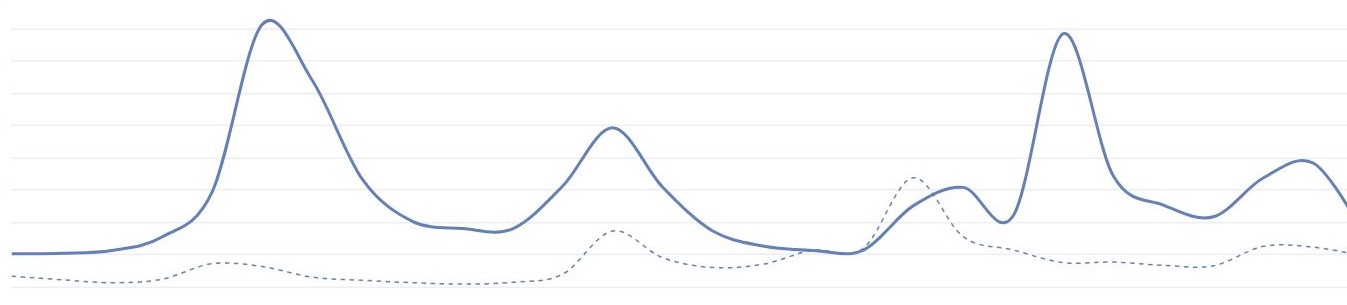
今回はプラグインを外していたのでエラーは発生せず、サイトは無事に動いてます。
ただ、今の状態で人気記事ランキングを復活させるのはリスクがあるので、
代わりにWordPlessのスライダーを使って人気記事を手動でスライドさせています。
以上、今回は「WordPlessの「サイトに技術的な問題が発生した」ときの対処法」をまとめました。
トラブルがないのが一番ですが、長くサイトを運用しているといろんなことが起こります。
そんな時に慌てないためにも、この記事が参考になると嬉しいです!
最後までお読みいただきありがとうございました。
![]()
ゆか
【陽気な人見知りがブログ×Twitterで収益化する様子を発信中】人間関係が苦手で人と会わない副業を探す→ブログノウハウに出会ってアドセンスブログとサイトアフィリエイト開始→Twitterを始めてブログ×Twitterで副業開始→アドセンスブログのgoogle平均掲載順位5位→ブログ2本をゼロから収益化する様子を発信中

だだ下がりの積立NISAはヤバいのか

ラッキーをつかみ取る方法

これ真夏に売れるのよね

食の阪神百貨店はなぜ最強なのか

他人の意見なんて気にしなくていいんじゃないと確信した出来事
コメントフォーム